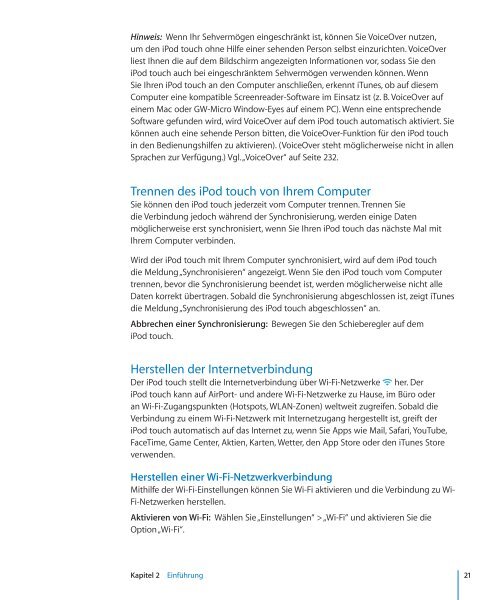iPod touch Benutzerhandbuch - Support - Apple
iPod touch Benutzerhandbuch - Support - Apple
iPod touch Benutzerhandbuch - Support - Apple
Sie wollen auch ein ePaper? Erhöhen Sie die Reichweite Ihrer Titel.
YUMPU macht aus Druck-PDFs automatisch weboptimierte ePaper, die Google liebt.
Hinweis: Wenn Ihr Sehvermögen eingeschränkt ist, können Sie VoiceOver nutzen,<br />
um den <strong>iPod</strong> <strong>touch</strong> ohne Hilfe einer sehenden Person selbst einzurichten. VoiceOver<br />
liest Ihnen die auf dem Bildschirm angezeigten Informationen vor, sodass Sie den<br />
<strong>iPod</strong> <strong>touch</strong> auch bei eingeschränktem Sehvermögen verwenden können. Wenn<br />
Sie Ihren <strong>iPod</strong> <strong>touch</strong> an den Computer anschließen, erkennt iTunes, ob auf diesem<br />
Computer eine kompatible Screenreader-Software im Einsatz ist (z. B. VoiceOver auf<br />
einem Mac oder GW-Micro Window-Eyes auf einem PC). Wenn eine entsprechende<br />
Software gefunden wird, wird VoiceOver auf dem <strong>iPod</strong> <strong>touch</strong> automatisch aktiviert. Sie<br />
können auch eine sehende Person bitten, die VoiceOver-Funktion für den <strong>iPod</strong> <strong>touch</strong><br />
in den Bedienungshilfen zu aktivieren). (VoiceOver steht möglicherweise nicht in allen<br />
Sprachen zur Verfügung.) Vgl. „VoiceOver“ auf Seite 232.<br />
Trennen des <strong>iPod</strong> <strong>touch</strong> von Ihrem Computer<br />
Sie können den <strong>iPod</strong> <strong>touch</strong> jederzeit vom Computer trennen. Trennen Sie<br />
die Verbindung jedoch während der Synchronisierung, werden einige Daten<br />
möglicherweise erst synchronisiert, wenn Sie Ihren <strong>iPod</strong> <strong>touch</strong> das nächste Mal mit<br />
Ihrem Computer verbinden.<br />
Wird der <strong>iPod</strong> <strong>touch</strong> mit Ihrem Computer synchronisiert, wird auf dem <strong>iPod</strong> <strong>touch</strong><br />
die Meldung „Synchronisieren“ angezeigt. Wenn Sie den <strong>iPod</strong> <strong>touch</strong> vom Computer<br />
trennen, bevor die Synchronisierung beendet ist, werden möglicherweise nicht alle<br />
Daten korrekt übertragen. Sobald die Synchronisierung abgeschlossen ist, zeigt iTunes<br />
die Meldung „Synchronisierung des <strong>iPod</strong> <strong>touch</strong> abgeschlossen“ an.<br />
Abbrechen einer Synchronisierung: Bewegen Sie den Schieberegler auf dem<br />
<strong>iPod</strong> <strong>touch</strong>.<br />
Herstellen der Internetverbindung<br />
Der <strong>iPod</strong> <strong>touch</strong> stellt die Internetverbindung über Wi-Fi-Netzwerke her. Der<br />
<strong>iPod</strong> <strong>touch</strong> kann auf AirPort- und andere Wi-Fi-Netzwerke zu Hause, im Büro oder<br />
an Wi-Fi-Zugangspunkten (Hotspots, WLAN-Zonen) weltweit zugreifen. Sobald die<br />
Verbindung zu einem Wi-Fi-Netzwerk mit Internetzugang hergestellt ist, greift der<br />
<strong>iPod</strong> <strong>touch</strong> automatisch auf das Internet zu, wenn Sie Apps wie Mail, Safari, YouTube,<br />
FaceTime, Game Center, Aktien, Karten, Wetter, den App Store oder den iTunes Store<br />
verwenden.<br />
Herstellen einer Wi-Fi-Netzwerkverbindung<br />
Mithilfe der Wi-Fi-Einstellungen können Sie Wi-Fi aktivieren und die Verbindung zu Wi-<br />
Fi-Netzwerken herstellen.<br />
Aktivieren von Wi-Fi: Wählen Sie „Einstellungen“ > „Wi-Fi“ und aktivieren Sie die<br />
Option „Wi-Fi“.<br />
Kapitel 2 Einführung 21